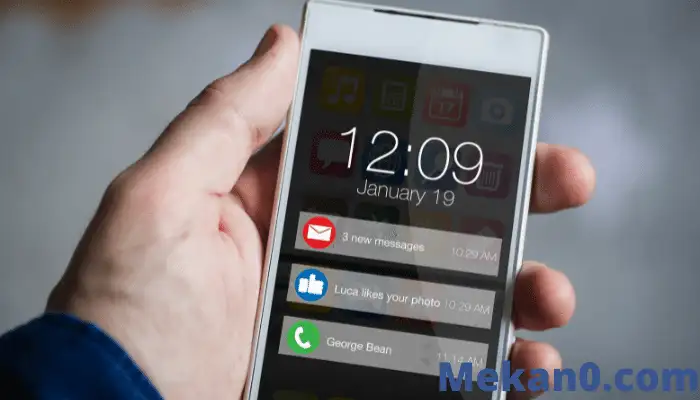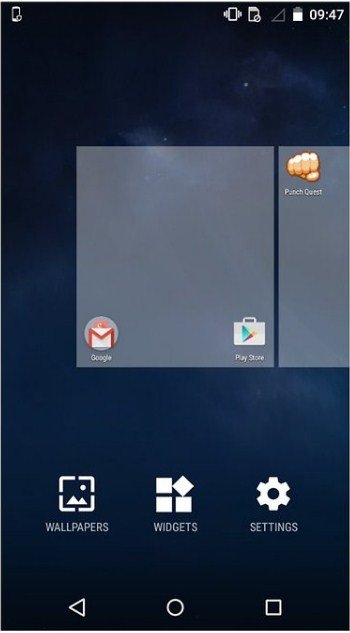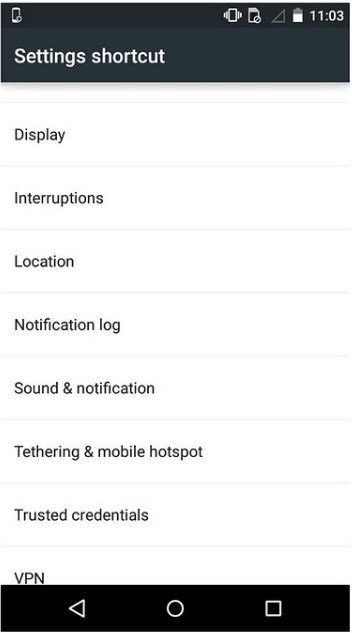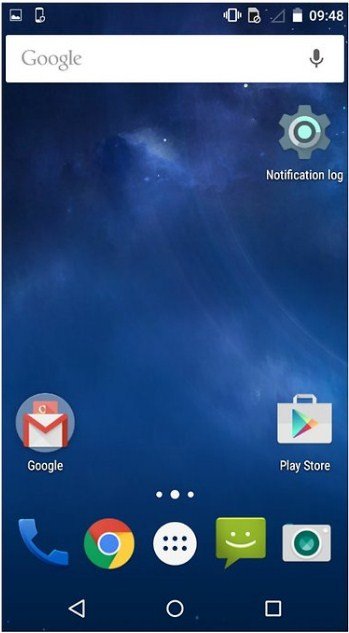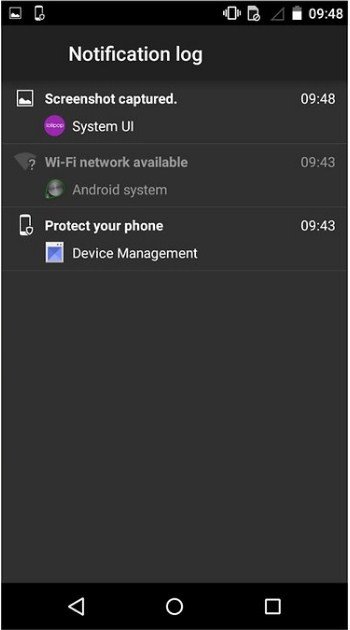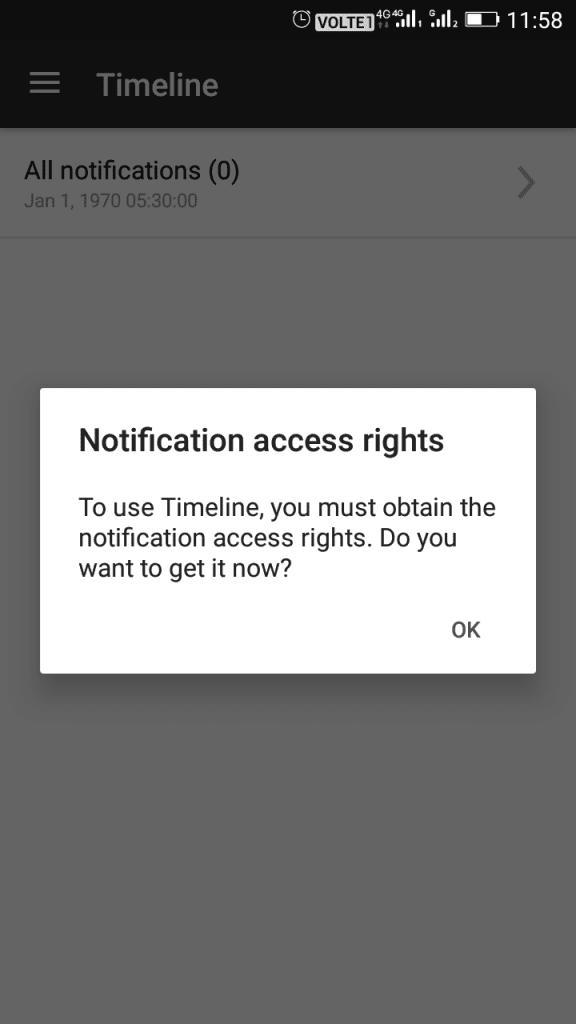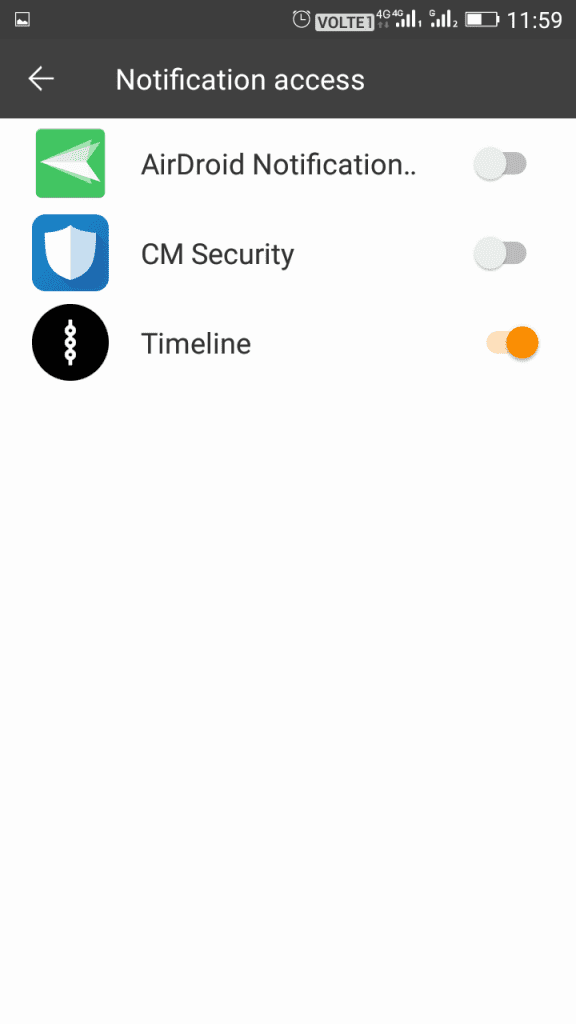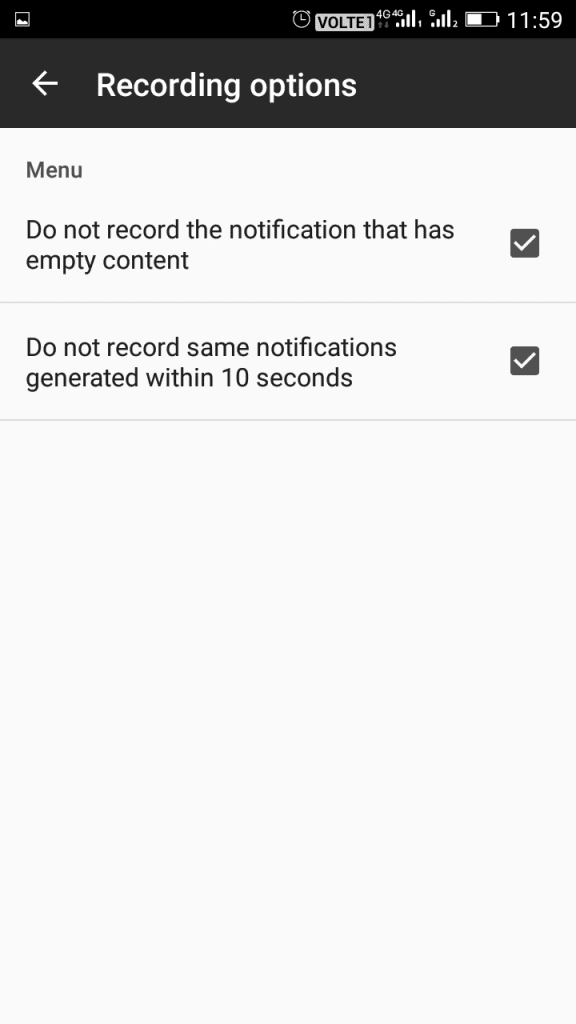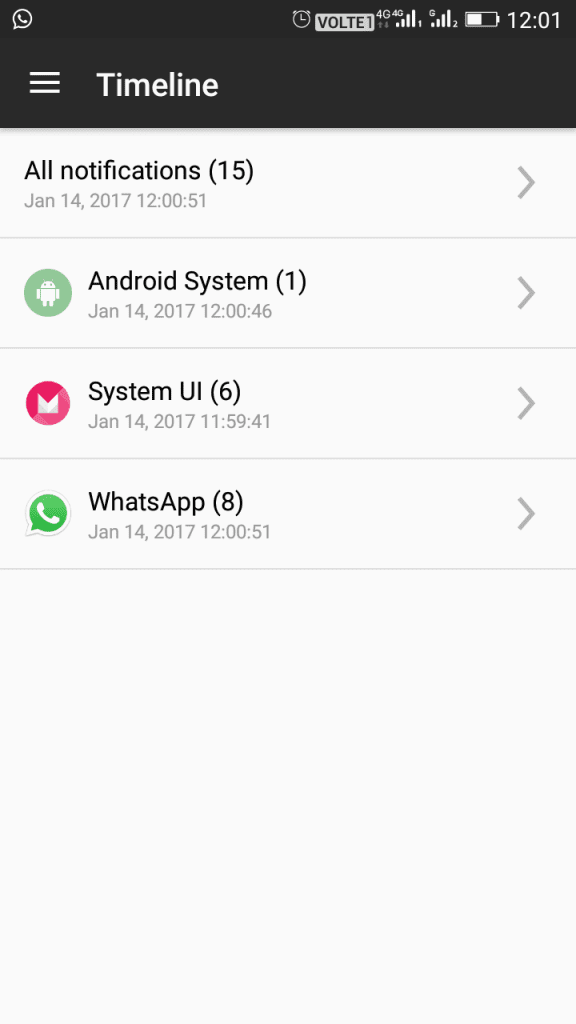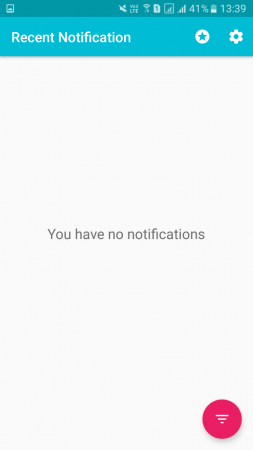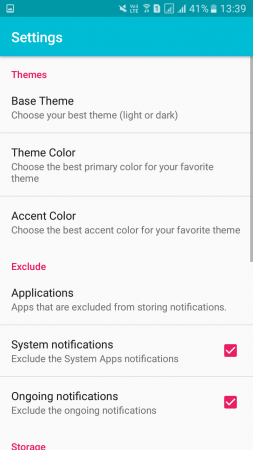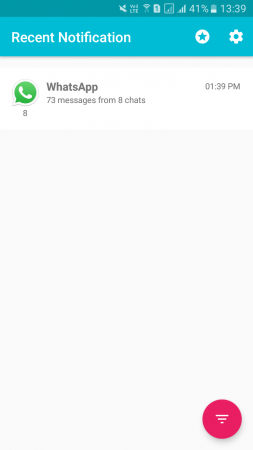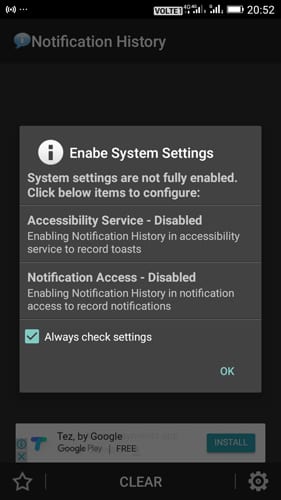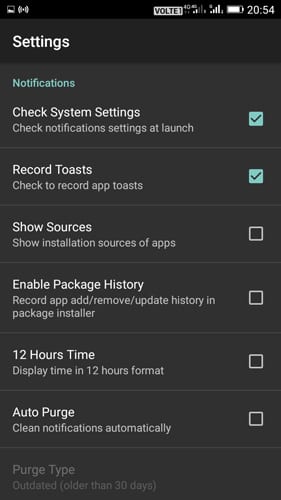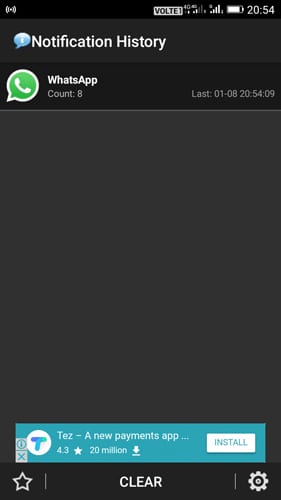ວິທີການກູ້ຄືນການແຈ້ງເຕືອນທີ່ຖືກລົບໃນ Android (ສໍາລັບທຸກຄໍາຮ້ອງສະຫມັກ)
ດຶງແລະດຶງຂໍ້ມູນເຟສບຸກ, WhatsApp ແລະການແຈ້ງເຕືອນ app ອື່ນໆ: ໃນມື້ນີ້, ຜູ້ໃຊ້ຫຼາຍຕື້ຄົນໃຊ້ອຸປະກອນ Android ຫຼືໂທລະສັບ, ຍ້ອນວ່າມັນເປັນແພລະຕະຟອມດຽວທີ່ສະຫນອງຄຸນນະສົມບັດຫຼາຍໃຫ້ກັບຜູ້ໃຊ້ຂອງພວກເຂົາ.
ໃນ Android, ທຸກຄັ້ງທີ່ທ່ານໄດ້ຮັບການແຈ້ງເຕືອນໃໝ່, ມັນຖືກລະບຸໄວ້ໃນແຜງການແຈ້ງເຕືອນ, ແລະເມື່ອພວກເຮົາລຶບມັນອອກ, ມັນຈະໄປຖາວອນ.
ມີບາງຄັ້ງທີ່ພວກເຮົາລຶບການແຈ້ງເຕືອນທີ່ກ່ຽວຂ້ອງໂດຍຄວາມຜິດພາດ. ໃນເວລານັ້ນ, ພວກເຮົາບໍ່ມີທາງເລືອກທີ່ຈະເອີ້ນການແຈ້ງເຕືອນ. ຖ້າທ່ານມັກຈະຈັດການກັບບັນຫາດັ່ງກ່າວ, ຫຼັງຈາກນັ້ນທ່ານກໍາລັງອ່ານບົດຄວາມທີ່ຖືກຕ້ອງ.
4 ວິທີການຟື້ນຕົວແຈ້ງການລຶບຢູ່ໃນໂທລະສັບ Android ຂອງທ່ານ
ໃນບົດຄວາມນີ້, ພວກເຮົາຈະແບ່ງປັນບາງວິທີທີ່ດີທີ່ສຸດໃນການຟື້ນຕົວແຈ້ງການທີ່ຖືກລົບກ່ຽວກັບ Android. ວິທີການທັງຫມົດແມ່ນງ່າຍຫຼາຍ; ປະຕິບັດຕາມຂັ້ນຕອນງ່າຍໆທີ່ໄດ້ໃຫ້ໄວ້ຂ້າງລຸ່ມນີ້.
1. ວິທີການບັນທຶກການແຈ້ງເຕືອນ
ຂັ້ນຕອນທີ 1. ກ່ອນອື່ນໝົດ, ກົດຄ້າງໄວ້ເທິງໜ້າຈໍຫຼັກຂອງອຸປະກອນ Android ຂອງທ່ານ.
ຂັ້ນຕອນທີ 2. ຕອນນີ້ເລືອກ ຕົວເລືອກ Widget ຜູ້ໃຊ້ຫຼັງຈາກນັ້ນປັດຊ້າຍຈົນກວ່າທ່ານຈະຊອກຫາເຄື່ອງມື” ການຕັ້ງຄ່າ . ແຕະໃສ່ມັນແລະວາງມັນຢູ່ໃນຫນ້າຈໍເຮືອນຂອງທ່ານ.
ຂັ້ນຕອນທີ 3. ໃນປັດຈຸບັນທາງເລືອກຈະປາກົດຂຶ້ນເພື່ອກໍານົດທາງລັດການຕັ້ງຄ່າ, ເລື່ອນລົງ, ແລະເລືອກ " ບັນທຶກການແຈ້ງເຕືອນ” ຢູ່ທີ່ນັ້ນ.
ຂັ້ນຕອນທີ 4. ຕອນນີ້ປະຫວັດການແຈ້ງເຕືອນຂອງເຈົ້າຈະຖືກຕັ້ງຢູ່ທີ່ນັ້ນໃນໜ້າຈໍຫຼັກຂອງເຈົ້າ.
ຂັ້ນຕອນທີ 5. ດຽວນີ້ເຈົ້າສາມາດເຫັນການແຈ້ງເຕືອນທັງໝົດທີ່ທ່ານໄດ້ລຶບລ້າງແລ້ວ.
ປະຫວັດການແຈ້ງເຕືອນບໍ່ສາມາດໃຊ້ໄດ້ໃນທຸກລຸ້ນຂອງ Android. ມັນສາມາດໃຊ້ໄດ້ໃນ Android 4.3 Jellybean ຫຼືສູງກວ່າເທົ່ານັ້ນ. ດັ່ງນັ້ນ, ຜູ້ໃຊ້ບາງຄົນອາດຈະບໍ່ພົບການຕັ້ງຄ່າການເຂົ້າສູ່ລະບົບການແຈ້ງເຕືອນ.
2. ໃຊ້ເສັ້ນເວລາການແຈ້ງເຕືອນ
ດ້ວຍແອັບນີ້, ທ່ານສາມາດເບິ່ງປະຫວັດການແຈ້ງເຕືອນຂອງທ່ານໄດ້ທຸກເວລາທີ່ທ່ານຕ້ອງການ. ທ່ານສາມາດເບິ່ງວ່າ app ໃດສ້າງການແຈ້ງການແລະໃນເວລາທີ່ມັນໄດ້ຖືກສ້າງຕັ້ງຂື້ນ. ດັ່ງນັ້ນ, ທ່ານສາມາດຮຽນຮູ້ກ່ຽວກັບກິດຈະກໍາທີ່ຜ່ານມາຂອງທ່ານໄດ້ຢ່າງງ່າຍດາຍ.
ຂັ້ນຕອນທີ 1. ທ່ານຈໍາເປັນຕ້ອງໄດ້ດາວນ໌ໂຫລດແລະຕິດຕັ້ງ ບັນທຶກການແຈ້ງເຕືອນເວລາ ໃນອຸປະກອນ Android ຂອງທ່ານ.
ຂັ້ນຕອນທີ 2. ຕອນນີ້ທ່ານຕ້ອງການໃຫ້ສິດການເຂົ້າເຖິງການແຈ້ງເຕືອນ, ສະນັ້ນກົດ OK ເພື່ອສືບຕໍ່
ຂັ້ນຕອນທີ 3. ໃນປັດຈຸບັນທ່ານຈໍາເປັນຕ້ອງເປີດໃຊ້ "ຕາຕະລາງ" ໃນການເຂົ້າເຖິງສື່ມວນຊົນ
ຂັ້ນຕອນທີ 4. ໃນປັດຈຸບັນເປີດທາງເລືອກການບັນທຶກຈາກ app ແລະຫຼັງຈາກນັ້ນເປີດໃຊ້ສອງທາງເລືອກທໍາອິດ.
ຂັ້ນຕອນທີ 5. ດຽວນີ້ທຸກການແຈ້ງເຕືອນທີ່ທ່ານໄດ້ຮັບໃນອຸປະກອນຂອງທ່ານຈະຖືກສະແດງຢູ່ໃນແອັບ timeline.
ມັນເປັນວິທີທີ່ງ່າຍທີ່ສຸດທີ່ຈະບັນທຶກການແຈ້ງເຕືອນ. ນີ້ຈະຊ່ວຍໃຫ້ທ່ານອ່ານແຈ້ງການທັງຫມົດທີ່ທ່ານໄດ້ພາດໂອກາດນີ້.
3. ໃຊ້ການແຈ້ງເຕືອນຫຼ້າສຸດ
ທ່ານເຄີຍພາດການແຈ້ງເຕືອນທີ່ສໍາຄັນທີ່ປາກົດຢູ່ໃນແຖບສະຖານະຂອງອຸປະກອນຂອງທ່ານບໍ? ບໍ່ມີຄວາມເປັນຫ່ວງ! ການແຈ້ງເຕືອນຫຼ້າສຸດສາມາດຖືກເກັບໄວ້ຢ່າງປອດໄພສໍາລັບທ່ານ. ຜ່ອນຄາຍແລະອ່ານມັນເມື່ອທ່ານຊອກຫາເວລາ.
ຂັ້ນຕອນທີ 1. ກ່ອນອື່ນ ໝົດ, ດາວໂຫລດແລະຕິດຕັ້ງ ແຈ້ງການທີ່ຜ່ານມາ ໃນໂທລະສັບສະຫຼາດ Android ຂອງທ່ານ.
ຂັ້ນຕອນທີ 2. ໃນປັດຈຸບັນທ່ານຈະເຫັນຫນ້າຈໍເປັນສະແດງໃຫ້ເຫັນຂ້າງລຸ່ມນີ້. ໃນທີ່ນີ້ທ່ານຕ້ອງການເປີດການເຂົ້າເຖິງການແຈ້ງເຕືອນ. ໃຫ້ຄລິກໃສ່ເປີດໃຊ້ໃນປັດຈຸບັນເພື່ອສືບຕໍ່.
ຂັ້ນຕອນທີ 3. ໃນປັດຈຸບັນທ່ານຈະເຫັນຫນ້າຈໍເປັນສະແດງໃຫ້ເຫັນຂ້າງລຸ່ມນີ້. ມັນດີກວ່າທີ່ຈະຄລິກໃສ່ປຸ່ມການຕັ້ງຄ່າທີ່ຕັ້ງຢູ່ໃນມຸມຂວາເທິງ.
ຂັ້ນຕອນທີ 4. ໃນປັດຈຸບັນທ່ານສາມາດປ່ຽນການຕັ້ງຄ່າໃດໆຕາມຄວາມປາດຖະຫນາຂອງທ່ານ. ທ່ານສາມາດປ່ຽນຮູບແບບພື້ນຖານ ແລະສີຂອງຮູບແບບສີສັນ ແລະທ່ານສາມາດຮວມ ແລະຍົກເວັ້ນແອັບໄດ້.
ນີ້ແມ່ນ! ຂ້ອຍສຳເລັດແລ້ວ. ດຽວນີ້, ເມື່ອໂທລະສັບຂອງທ່ານໄດ້ຮັບການແຈ້ງເຕືອນໃດໆ, ມັນຈະຖືກບັນທຶກໄວ້ໃນແອັບການແຈ້ງເຕືອນຫຼ້າສຸດ.
4. ໃຊ້ການແຈ້ງເຕືອນວັນທີ
ປະຫວັດການແຈ້ງເຕືອນເປັນແອັບ Android ທີ່ບັນທຶກການແຈ້ງເຕືອນ SMS, ກ່ອງໂຕ້ຕອບ, ການຕິດຕັ້ງແອັບ ແລະອື່ນໆອີກຫຼາຍຢ່າງ. ນີ້ແມ່ນຫນຶ່ງໃນກິດ Android ທີ່ເປັນປະໂຫຍດທີ່ທ່ານສາມາດນໍາໃຊ້ເພື່ອອ່ານການແຈ້ງເຕືອນທີ່ຖືກລົບ.
ຂັ້ນຕອນທີ 1. ກ່ອນອື່ນ ໝົດ, ດາວໂຫລດແລະຕິດຕັ້ງແອັບ ປະຫວັດການແຈ້ງການ ໃນໂທລະສັບສະຫຼາດ Android ຂອງທ່ານ
ຂັ້ນຕອນທີ 2. ເປີດຕົວແອັບພລິເຄຊັນ, ແລະທ່ານຈະເຫັນຫນ້າຈໍຂ້າງລຸ່ມນີ້. ທີ່ນີ້ທ່ານຈໍາເປັນຕ້ອງເປີດການເຂົ້າເຖິງການບໍລິການການເຂົ້າເຖິງແລະການແຈ້ງເຕືອນ.
ຂັ້ນຕອນທີ 3. ຕອນນີ້ເປີດແຖບການຕັ້ງຄ່າຂອງແອັບພລິເຄຊັນ ແລະປັບທຸກຢ່າງຕາມທີ່ເຈົ້າມັກ.
ຂັ້ນຕອນທີ 4. ດຽວນີ້ກັບໄປທີ່ໜ້າຈໍຫຼັກຂອງແອັບ, ແລະທ່ານຈະເຫັນປະຫວັດການແຈ້ງເຕືອນທັງໝົດຢູ່ທີ່ນັ້ນ.
ນີ້ແມ່ນ; ຂ້ອຍສຳເລັດແລ້ວ! ນີ້ແມ່ນວິທີທີ່ທ່ານສາມາດນໍາໃຊ້ປະຫວັດການແຈ້ງເຕືອນເພື່ອຟື້ນຟູ / ອ່ານການແຈ້ງເຕືອນທີ່ຖືກລົບ.
ຂ້າງເທິງນີ້ແມ່ນກ່ຽວກັບວິທີການກູ້ຄືນການແຈ້ງເຕືອນທີ່ຖືກລົບໃນ Android . ຫວັງວ່າບົດຄວາມນີ້ຊ່ວຍເຈົ້າໄດ້! ກະລຸນາແບ່ງປັນກັບຫມູ່ເພື່ອນຂອງທ່ານເຊັ່ນດຽວກັນ. ຖ້າຫາກທ່ານມີຄວາມສົງໃສກ່ຽວກັບການນີ້, ກະລຸນາໃຫ້ພວກເຮົາຮູ້ໃນປ່ອງຄໍາເຫັນຂ້າງລຸ່ມນີ້.